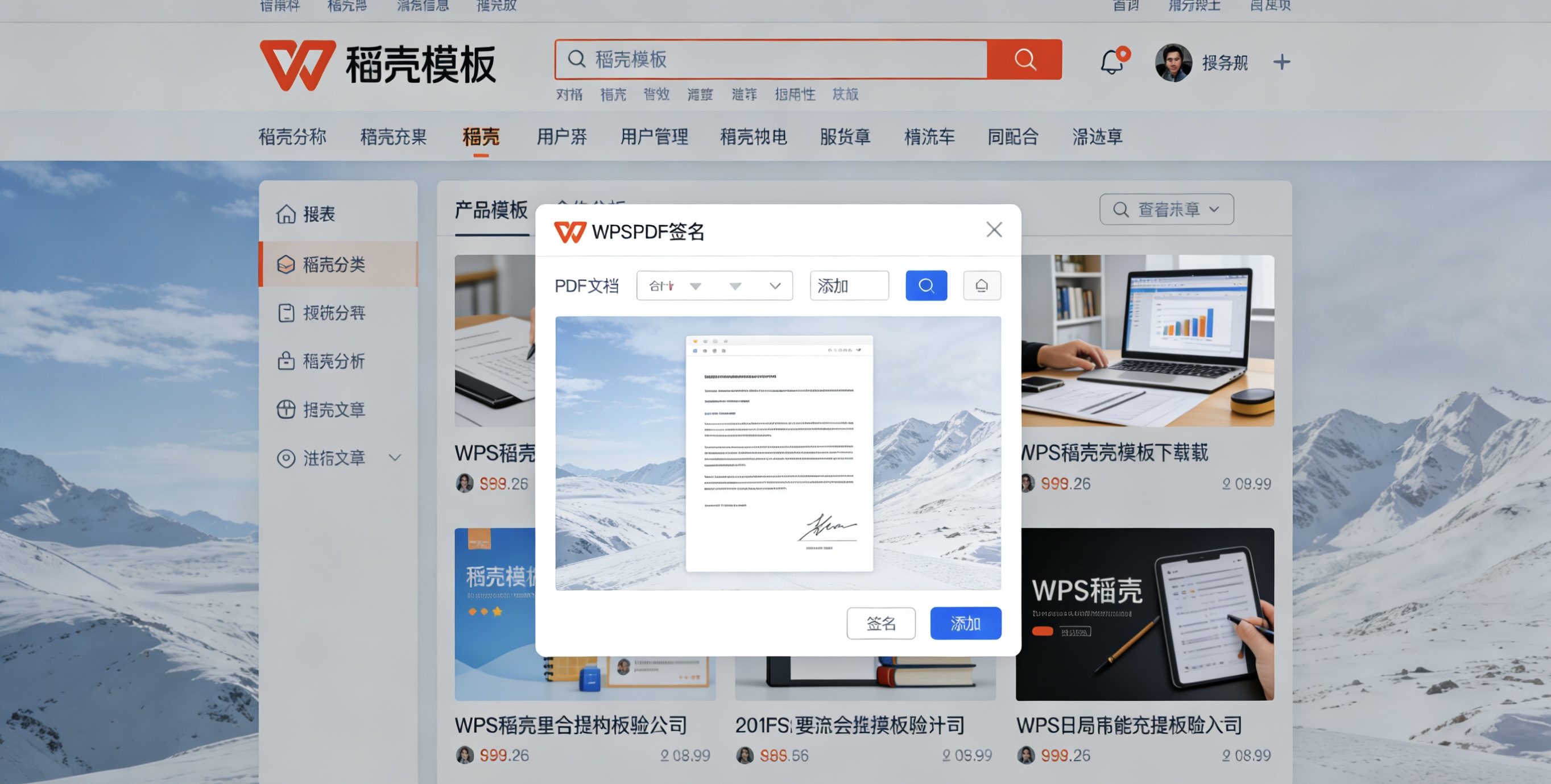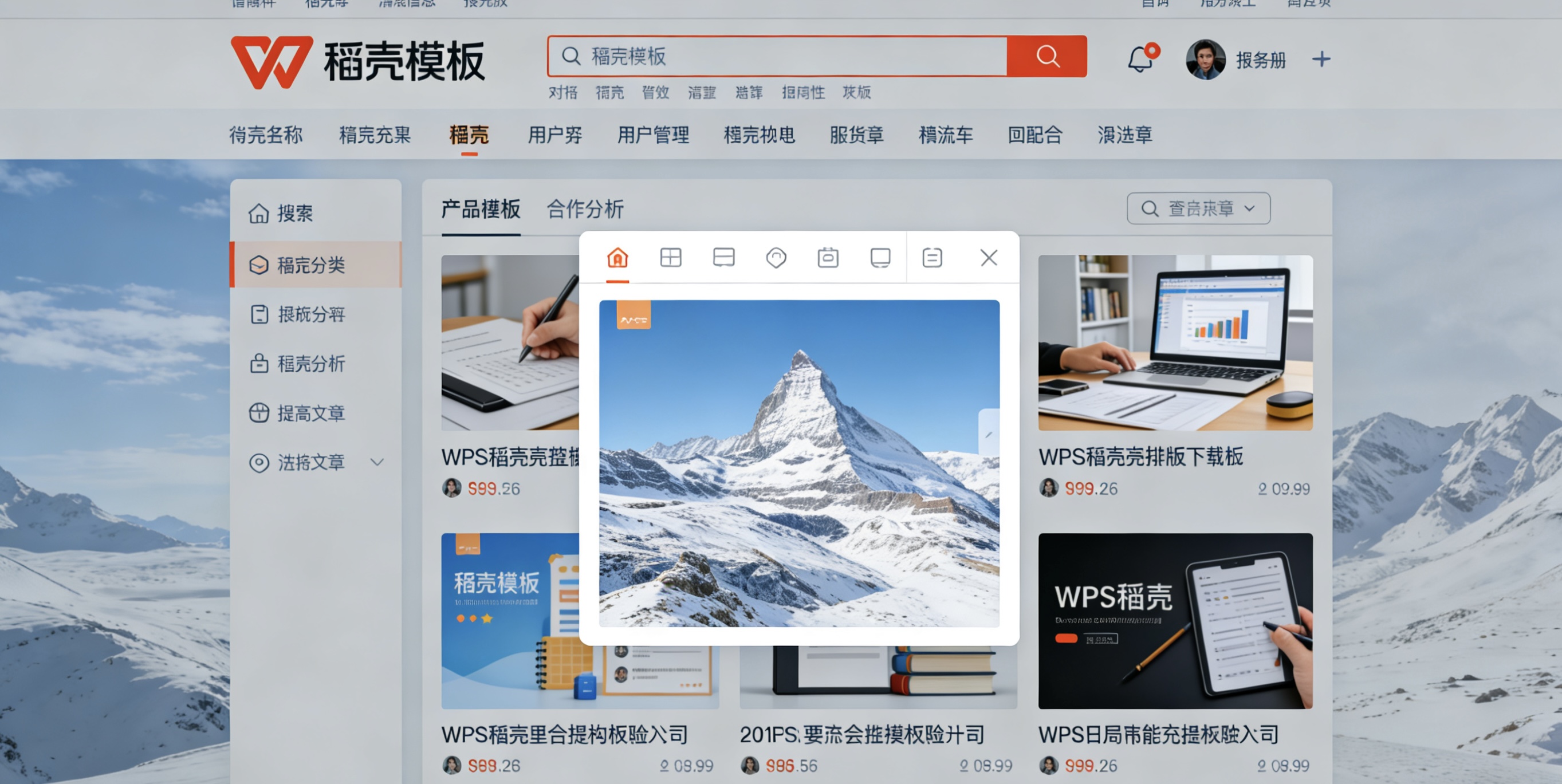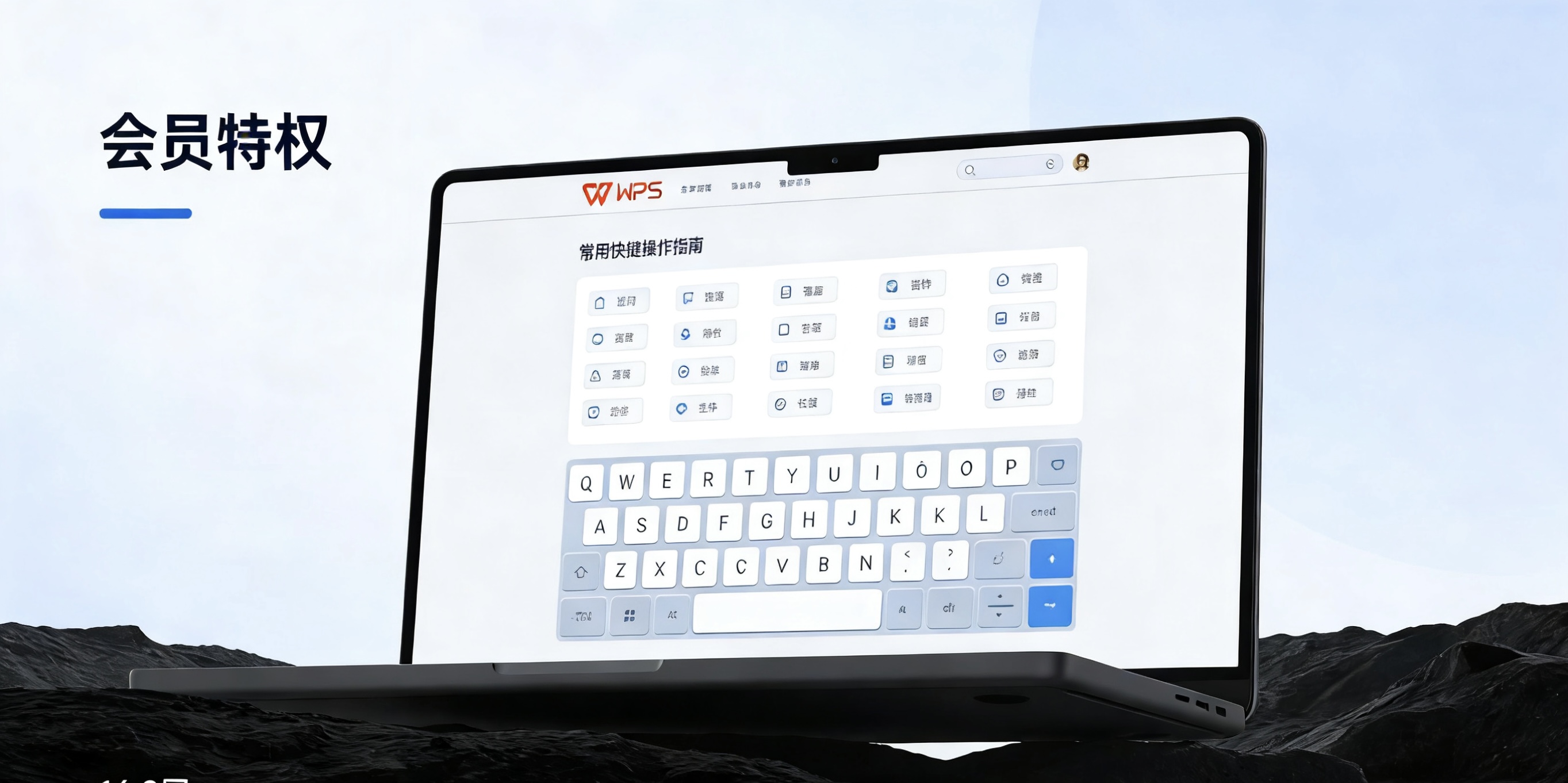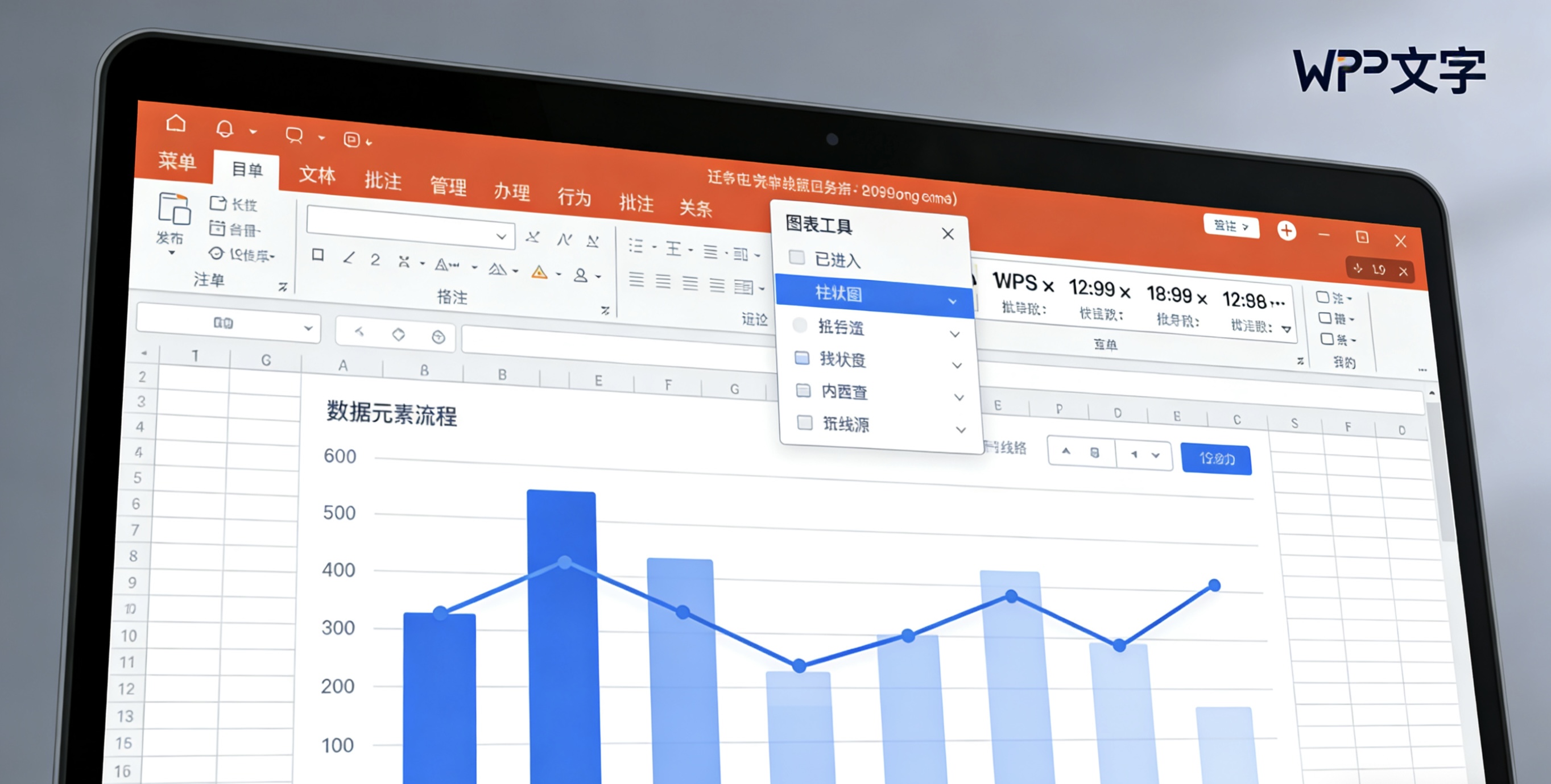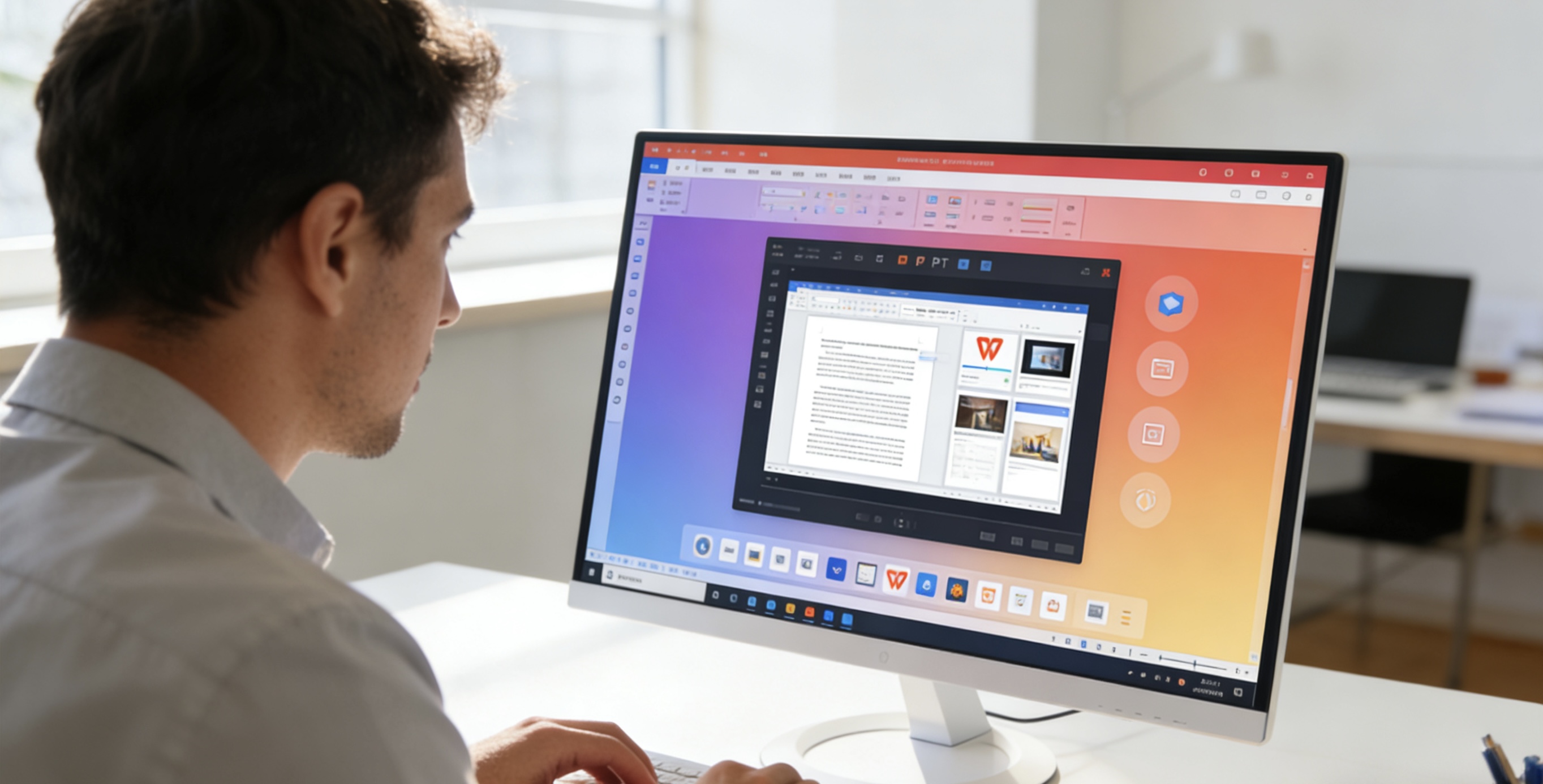文章目录
1. [📍 默认安装路径在哪里?](1)
2. [📁 核心根目录解析](2)
3. [🔧 关键子目录深度探索](3)
4. [👤 用户数据目录:你的个性化配置仓库](4)
5. [⚠️ 高级操作与风险提示](5)

详细目录解析
<a id="1"></a>
1. 📍 默认安装路径在哪里?
首先,我们需要找到WPS的“家”。根据操作系统和位数不同,其默认安装路径通常如下:
64位 Windows 默认路径:
`C:\Program Files\WPS Office\<版本号>\`
示例:`C:\Program Files\WPS Office\13.0.0.12345\`
32位 Windows 默认路径:
`C:\Program Files (x86)\WPS Office\<版本号>\`
如何快速定位?
1. 右键点击桌面的WPS快捷方式,选择 “属性”。
2. 在“快捷方式”选项卡中,“目标” 或 “起始位置” 字段里显示的路径就是其安装目录。
SEO关键词:WPS安装路径、默认安装位置、查找WPS目录。
<a id="2"></a>
2. 📁 核心根目录解析
进入安装根目录,您会看到几个关键的文件夹和文件,它们是WPS运行的基石。
office6文件夹:这是 最核心的文件夹,包含了WPS文字、表格、演示三大组件的主程序文件和核心资源库。
主程序:`wps.exe` (文字)、`et.exe` (表格)、`wpp.exe` (演示) 都位于此。
cfgs文件夹:存放软件的初始配置、模板和资源文件。
component文件夹:包含WPS的各种功能组件和插件。
WPS Office.exe:这是WPS的启动器,我们点击桌面快捷方式启动的通常是它,再由它调用`office6`下的具体程序。
SEO关键词:WPS office6文件夹、WPS主程序、根目录文件。
<a id="3"></a>
3. 🔧 关键子目录深度探索
让我们深入`office6`这个核心文件夹,了解其内部结构。
addins文件夹:存放 加载项/插件。如果您安装了第三方插件,其文件可能会存放在这里。
mui文件夹:存放 多语言界面文件。不同语言的翻译文本存放在此,如果需要切换语言界面会涉及此文件夹。
templates文件夹:存放WPS自带的 系统级模板文件。您新建文档时看到的一些内置模板就来源于此。
PDF文件夹:包含与 PDF功能 相关的组件和资源,这是WPS专业版和高级功能的重要组成部分。
SEO关键词:WPS插件位置、WPS多语言设置、WPS模板存储。
<a id="4"></a>
4. 👤 用户数据目录:你的个性化配置仓库
与安装目录不同,用户数据目录独立存在于系统盘中,存放您的个人设置和数据。这是备份的重点!
路径(通常):
`C:\Users\[你的用户名]\AppData\Local\Kingsoft\WPS Office\`
核心内容:
templates文件夹:您自己创建的 自定义模板 存放在这里。
backup文件夹:WPS 自动备份 的文档副本存放在此,是文件误操作后的“救命稻草”。
cfg文件夹:存放您的 个性化设置,如界面配置、账户信息缓存等。
data文件夹:包含各种缓存数据和日志文件。
SEO关键词:WPS备份文件位置、WPS自定义模板、用户配置目录。
<a id="5"></a>
5. ⚠️ 高级操作与风险提示
了解目录结构后,可以进行一些高级操作,但务必谨慎。
安全操作:
备份用户数据:定期压缩备份整个用户数据目录 (`...\Kingsoft\WPS Office\`),以便在重装系统后快速恢复您的环境和模板。
清理缓存:如果WPS运行缓慢,可以尝试删除`data`文件夹内的缓存文件(删除前请关闭WPS)。
高风险操作(切勿随意执行!):
不要随意删除安装目录下的文件:这可能导致程序无法正常运行或完全崩溃,必须重新安装。
不要手动修改核心程序文件:这可能会破坏软件完整性,引发不可预知的错误。
SEO关键词:WPS缓存清理、备份WPS设置、重装WPS。
结语
通过本次对WPS安装目录的解析,您已经掌握了其文件系统的核心布局。理解这些知识,不仅能帮助您在遇到问题时精准定位,更能让您有效地管理自己的模板和设置,实现更高级别的个性化使用。请记住,对于安装目录,以“查看为主,修改为慎”;对于用户数据目录,则要“勤加备份,心中有数”。